微信使用说明手册.doc
微信公众平台操作手册

微信公众平台操作手册目录目录 (1)一、登录微信公众平台 (1)二、管理订阅用户 (1)三、编辑图文素材 (3)四、发布消息 (4)五、高级功能 (5)A.被订阅时的自动回复设置 (5)B.收到消息自动回复设置 (5)C.关键词自动回复设置 (6)D.账号信息设置 (6)一、登录微信公众平台1.打开浏览器,输入网址https://2.输入用户名和密码,点击“登录”:二、管理订阅用户1.点击左侧的管理菜单中的“管理”—>“用户管理”2.进入“用户管理后”可以进行相关管理修改备注:修改关注用户的备注名称,同QQ备注一样用法,起到备忘的作用新建分组:建立新的用户分组,发送消息的时候可以限定分组指定发送分组的编辑和删除:鼠标移动至分组,即显示该图标,点击即可编辑。
为分组删除按钮,点击删除该分组,分组删除后分组内用户自动移动至“未分组”分组。
选择用户后(可以多选),点击“添加到”即可将用户移动至指定分组当中注意:用户不可以由平台添加,只能由用户自己主动添加关注。
3.推荐用户关注公众平台用户关注公众平台的方式有2种:通过“账号”或“账号名称”查找添加关注选择“通讯录”点击右上角的“+”号点击“服务号”—>“查找公众号”点击搜索到的账号名称输入公众号账号(微信号)或者微信号名称:点击“关注”即可添加关注添加关注后,点击“通讯录”—>“服务号”即看到添加的公众号和收听消息。
通过扫描“二维码”添加关注手机打开微信,点击“发现”—>“扫一扫”使用手机照相机对着上面的二维码扫一扫,结果出来后点击账号图标,点击关注即可。
添加关注后,点击“通讯录”—>“服务号”即看到添加的公众号和收听消息。
三、编辑图文素材1.点击公众平台的“管理”—>“素材管理”2.将鼠标移动至“图文消息”里面的“+”,“+”变成“单图文消息、多图文消息”单图文消息和多图文消息:简单地讲就是单图文消息指一条消息只包含一篇文章,多图文消息一条消息可以包含一篇以上的文章3.编辑“多图文消息”素材(单图文消息同样的道理,不在赘述)标题:消息的总标题作者:发布人名称,选填选项,可以不用填写封面:图文消息显示的封面图片,点击“上传”即可上传封面,封面建议上传宽带360像素,高度200像素的图片,勾选“封面图片显示在正文中”后封面图片会在消息顶部作为文章的一部分显示出来正文:即文章的正文内容,可以一次性插入多张图片,编辑器使用与QQ日志正文发布时类似的用法,不在赘述:多图文消息的其他图片页编辑和删除按钮,进入编辑后同封面页相同:添加新的图文页面。
最全实操作手册首先是基本功能的使用--整理的图文版
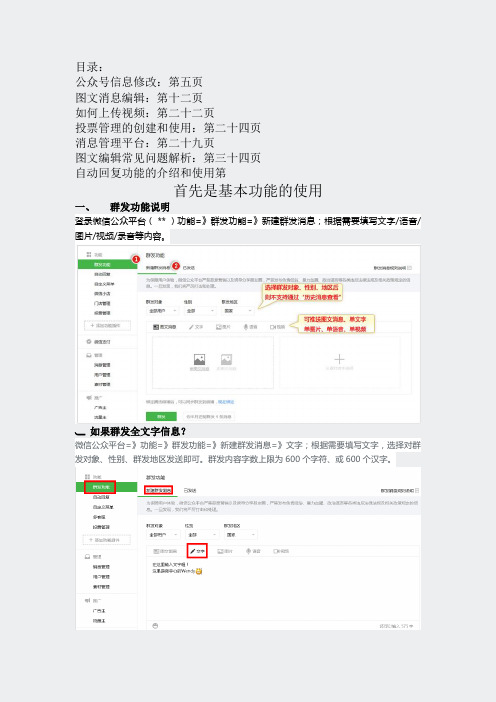
目录:公众号信息修改:第五页图文消息编辑:第十二页如何上传视频:第二十二页投票管理的创建和使用:第二十四页消息管理平台:第二十九页图文编辑常见问题解析:第三十四页自动回复功能的介绍和使用第首先是基本功能的使用一、群发功能说明登录微信公众平台( ** )功能=》群发功能=》新建群发消息;根据需要填写文字/语音/图片/视频/录音等内容。
如果群发全文字信息?微信公众平台=》功能=》群发功能=》新建群发消息=》文字;根据需要填写文字,选择对群发对象、性别、群发地区发送即可。
群发内容字数上限为600个字符、或600个汉字。
如何群发图片信息?微信公众平台=》功能=》群发功能=》新建群发消息=》图片;根据需要上传图片,或者在素材管理中选择已上传的图片。
图片大小: 不超过5M, 格式支持: bmp, png, jpeg, jpg, gif如何群发语音消息?微信公众平台=》功能=》群发功能=》新建群发消息=》语音;根据需要上传语音,或者在素材管理中选择已上传的语音。
温馨提示:直接群发语音目前仅可以选择文件大小不超过30M,语音时长不超过30分钟如何群发视频消息?微信公众平台=》功能=》群发功能=》新建群发消息=》视频;根据需要上传视频,或者在素材管理中选择已上传的视频。
1、禁止发布的内容:不得上传未经授权的他人作品,以及色情、反动等违法视频。
2、标题不能超过21个汉字或42个数字/字母。
3、视频要求:视频不能超过20M,支持大部分主流视频格式,超过20M的视频可至腾讯视频上传后添加。
4、时长要求:不支持时长小于1秒或大于10小时的视频文件,否则上传后将不能成功转码。
温馨提示:上传成功后服务器将视频转码成播放器可识别的格式。
本地视频上传后需要审核,审核时间为20分钟内。
如何群发图文消息?微信公众平台=》功能=》群发功能=》新建群发消息=》图文消息,根据需要新建图文消息,或者在素材管理中选择已保存的图文消息。
1、标题(必填项):不能为空且长度不超过64字(不支持换行以及设置字体大小)。
微信手机问病操作手册(使用指南、查找微信公众号)
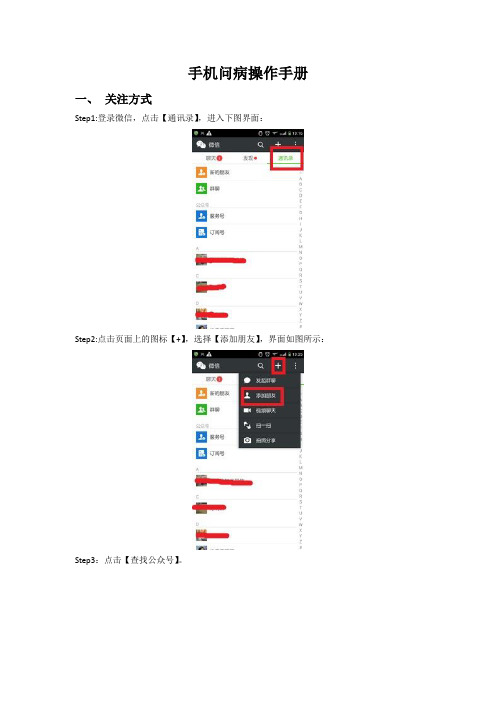
手机问病操作手册一、关注方式
Step1:登录微信,点击【通讯录】,进入下图界面:
Step2:点击页面上的图标【+】,选择【添加朋友】,界面如图所示:
Step3:点击【查找公众号】。
Step4:输入公众号服务号【手机问病】,并查找,界面如图所示:
Step5:点击【手机问病】,进入关注页面,界面如图所示:
Step6:点击【查看信息】,再点击【进入应用】,即可进入手机问病应用界面。
二、以部位或病症为入口
Step1:
【以部位为入口】
(1)成年男性选择男性图片,成年女性选择女性图片,0~14岁选择儿童图片。
例:男性
(2)在图上直接点选不适的大致部位。
例:头部
(3)选择【主要症状】。
例:头痛
【以病症为入口】
(1)直接在搜索框中输入主要病症中文或拼音首字母。
例:头痛/tt(不区分大小写)
Step2:选择【发病频率】。
例:发病较急
Step3:选择【辅助症状】,点击右上角【诊断】即可。
例:黄痰、头晕、鼻塞、咳嗽、咽喉疼痛
Step4:诊断结果查看。
诊断出多项疑似疾病,百分数越高,说明可能性越大。
例:“急性上呼吸道感染”排在最前面,可能性95%。
Step5:选择一项疑似疾病,点击可查看疾病详细信息。
点击【其他疾病】返回到【疑似疾病】页面查看其他疾病;点击【再次确诊】返回到【回溯】页面,再次选择症状进行诊断。
Step6:点击【添加收藏】,病情信息将添加到【收藏】中,日后可查询;。
微信公众平台使用方法:五大微信公众平台使用功能教程手册

公众平台使用方法:五大公众平台使用功能教程手册公众平台使用方法:五大公众平台使用功能教程手册1、关注与取消关注1.1 如何关注公众号步骤1:打开应用,在底部导航栏“发现”。
步骤2:在发现页面顶部搜索栏中,输入公众号名称或扫描二维码。
步骤3:在搜索结果中找到要关注的公众号,进入公众号主页。
步骤4:公众号主页右上角的“关注”按钮,即可成功关注该公众号。
1.2 如何取消关注公众号步骤1:打开应用,在聊天页面中左上角的“+”号。
步骤2:在弹出的页面中选择“公众号”选项。
步骤3:在公众号列表中找到要取消关注的公众号,并进入。
步骤4:在公众号主页右上角“已关注”按钮,即可取消关注。
2、文章与素材管理2.1 发布图文消息步骤1:登录公众平台,在左侧导航栏“素材管理”。
步骤2:在素材管理页面中“新建”按钮,选择“图文消息”。
步骤3:填写图文消息的标题、封面、正文等内容,并可插入图片、等。
步骤4:“发布”按钮,即可将图文消息发布到公众号。
2.2 编辑已发布的文章步骤1:登录公众平台,在左侧导航栏“素材管理”。
步骤2:在素材管理页面中找到已发布的文章,并编辑按钮。
步骤3:对文章进行修改、添加或删除内容,并保存修改。
步骤4:“发布”按钮,即可更新已发布的文章。
3、自动回复设置3.1 设置关注时自动回复步骤1:登录公众平台,在左侧导航栏“自动回复”。
步骤2:在自动回复页面中找到“关注自动回复”,“编辑”按钮。
步骤3:编辑欢迎语或发送等内容,并保存设置。
步骤4:关注公众号后,用户将收到自动回复消息。
3.2 设置关键词自动回复步骤1:登录公众平台,在左侧导航栏“自动回复”。
步骤2:在自动回复页面中找到“关键词自动回复”,“添加规则”按钮。
步骤3:设置关键词和回复内容,并保存设置。
步骤4:当用户发送含关键词的消息,系统将自动回复设置的内容。
4、菜单设置4.1 创建自定义菜单步骤1:登录公众平台,在左侧导航栏“菜单设置”。
步骤2:“创建菜单”按钮,选择菜单类型(包括推事件、跳转URL等)。
企业微信操作手册

激活并加入企业
1、打开企业微信,选择微信登录,完 成登录授权。
2、完善个人资料,输入手机号码(OA 系统中移动电话)。 注:OA个人信息中无移动电话的话,先 更新OA中移动电话,等待两小时同步后 再登录企业微信
3、输入短信验证码。
4、成功加入你的所属企业,开始使用 企业微信。
附件三
邀请同事加入企业
企业微信使用手册
H1
附件一
下载安装
手机端:用微信扫描二维码进行下载,扫描后默认无法打开 ,请点击右上角并在浏览器中打开。
PC端:打开下方下载链接,选择对应的操作系统进行下载
下载链接: https:///?from=help#indexDownload
附件二
登录
第一步:点击奖励
邀请同事
第二步:点击邀请
第三步:在微信群中分享链接
企业微信使用手册-模板
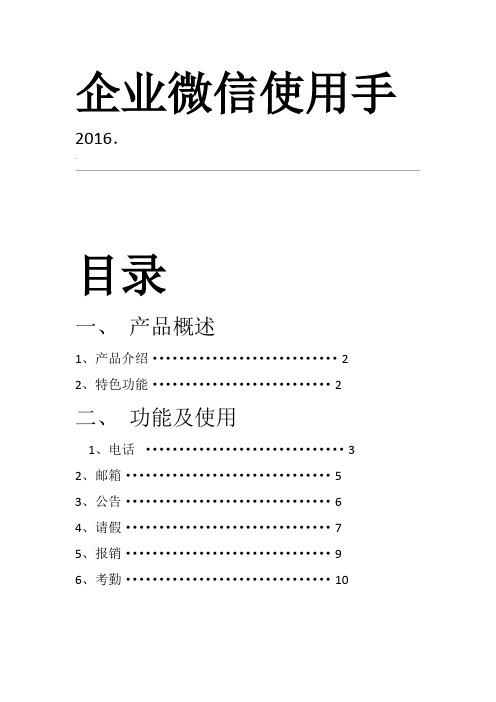
企业微信使用手2016..目录一、产品概述1、产品介绍 (2)2、特色功能 (2)二、功能及使用1、电话 (3)2、邮箱 (5)3、公告 (6)4、请假 (7)5、报销 (9)6、考勤 (10)- 1 -..产品概述一、产品介绍1、在引领国内移动办公迈企业微信是由腾讯公司推出为企业量身打造移动办公沟通工具,上新台阶的同时,也能够帮助企业员工区分工作和生活。
特色功能、2中,企业通过电脑端申请注册后,员工可在手机端一键注册登录,还可借企业微信”在“QQ、邮件、短信多方渠道进行邀请。
助微信、和”设置设定休息的时间,将有“小休休息一下“”功能,通过“休息一下”企业微信“”设置了、公费电话”企业微信“”还推出了“下班了“”两种模式可供选择,休息期间无消息提醒。
此外,”等功能,不仅支持两人通话,还为多人模式的电话会议提供了便利。
报销请假”、“”、“考勤“- 2 -..二、功能及使用1、电话1.在消息界面点击“+”,进入公费电话,选择单人通话或多人通话进行呼叫;也可以进入企业成员个人资料,点击手机号码,选择公费电话拨打;2.- 3 -..拨出后,请先接听公费来电,随后将自动呼叫对方。
3.- 4 -..2、邮箱企业微信内嵌腾讯企业微信,当企业微信与企业邮箱账户绑定在一起时,可以利用企业微信进行收发邮件:公告、3- 5 -..当企业微信管理员发布了新的企业公告时,企业微信APP会第一时间通知企业员工,并在主界面显示:4、请假- 6 -..“工界面,找到APP企业管理员在后台添加A、“请假”应用后,便可在企业微信“我”作台”,然后点击进入工作台;- 7 -..、点击栏目的“请假”,进入“我要请假”页面,在填写所有必填项后提交,即可完B成请假申请。
应用会自动去除周末两天,可手动修改请假天数,满足实际需要。
备注:- 8 -..5、报销A、与4-A相同,步骤见4-A;B、点击栏目的“报销”,进入“我要报销”页面,在填写所有必填项后提交,即可完成报销申请。
微信缴费操作手册

微信缴费操作手册1、扫描下方二维码
2、自动关注“江苏大学信息化处”公众号,点开下方推送的消息。
3、领取微信校园卡并激活
4、切换身份为“考生”,输入手机号和验证消息。
5、开通免密支付,可用于缴纳报名费、校园食堂就餐。
6、激活成功后,打开校园卡,点击“服务大厅”=>“缴费大厅”
7、选择“复试报名费”,确认无误后,点击“确认缴费”。
8、支付成功后显示“已缴费”即表示缴费完成。
注:已有微信校园卡的同学,打开微信校园卡,在服务大厅-》个人中心,点击"解除绑定",然后重新激活,身份请选择"考生",输入手机号和验证码即可激活。
缴费完毕后,同样可以解除绑定,重新使用一卡通号激活原有微信校园卡身份。
微信公众号管理平台使用手册(注册篇)
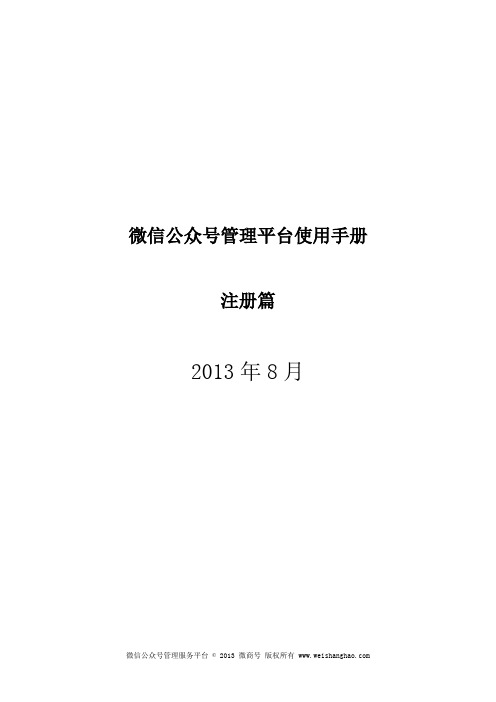
微信公众号管理平台使用手册注册篇2013年8月一、微信公众平台注册及登录1.访问平台,进行平台账号注册:管理平台地址:Ps:注册时请默认勾选“同时注册论坛账户”,如果未勾选,在使用过程中将遇到部分功能无法操作!2.平台账号注册成功,进行账号登录:二、微信公众号接入及配置1.平台接入前提条件:(1)您已成功在腾讯官方微信公众平台注册微信公众号,如果未注册请先进行注册。
腾讯官方微信平台地址:(2)您已通过在腾讯官方微信公众平台的账号信息审核,判断是否通过审核的依据:请登录腾讯官方微信平台,查看导航栏是否有“高级功能”一栏,如果显示该栏则说明已通过。
Ps:微信公众号账号信息审核周期一般在3~7个工作日,审核通过后方可接入并使用平台。
2.平台账号信息完善:通过平台导航栏的“微号管理”-“微号列表”进行微号信息的“编辑”,微号信息填写说明,可登录腾讯官方微信平台通过“设置”页面查看相关信息。
Ps:“公众号名称”对应微信公众平台的“名称”;“微信号”对应微信公众平台的“微信号”。
3.平台接口对接设置:(1)通过平台“首页”查看即将接入的微号URL、Token接口值。
(2)登录腾讯官方微信公众平台,通过导航栏的“高级功能”进行“开发模式”的选择。
腾讯官方微信平台地址:(3)进入“开发模式”,点击“成为开发者”并填写平台“首页”微号URL、Token接口值。
(4)填写提交后,返回“高级功能”页面,开启“开发模式”,关闭“编辑模式”。
Ps:腾讯官方微信公众平台高级功能只限启用一种模式,如若接入第三方平台,请选择开启“开发模式”。
(5)使用您的任意私人微信号关注即将接入的微信公众号(如果已关注,请先取消关注后重新关注),然后向其发送“平台对接”四个字。
Ps:信息发送后,如收到“恭喜您,您的微号已成功对接,原始ID自动添加完成!”,说明微号对接成功。
(6)访问平台“首页”,“微号信息”一栏中的“原始ID”已自动添加,则说明平台可以正常使用,否则请返回以上各步骤核查错误出处。
